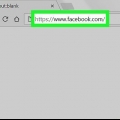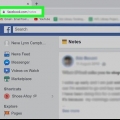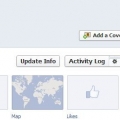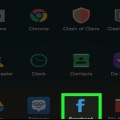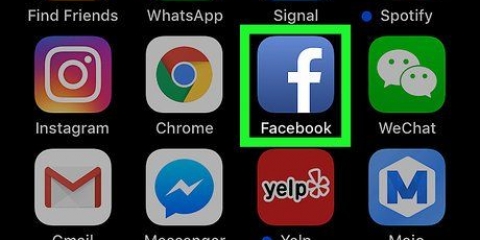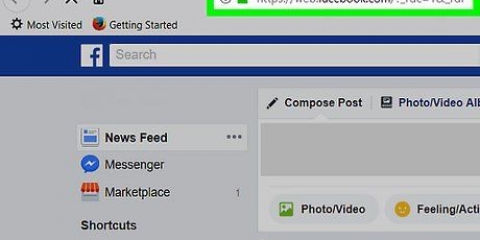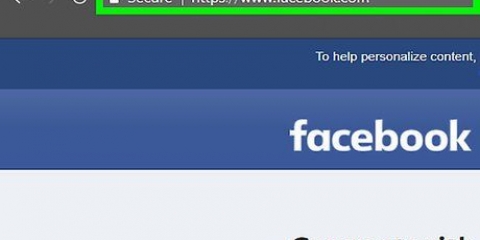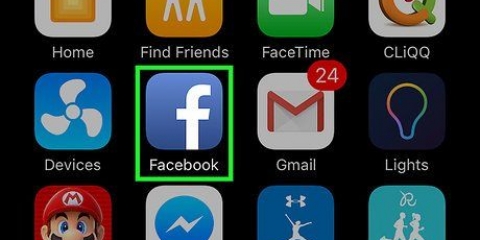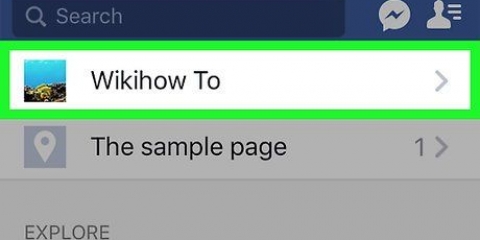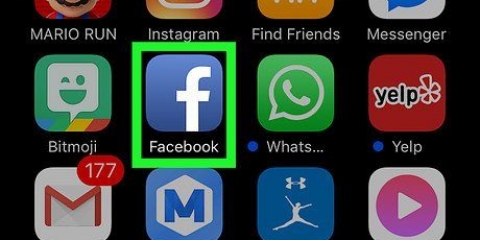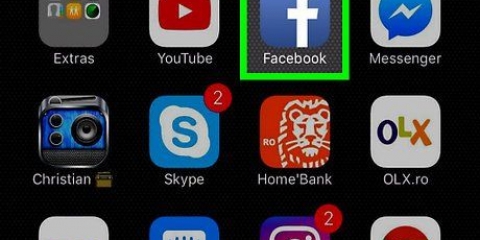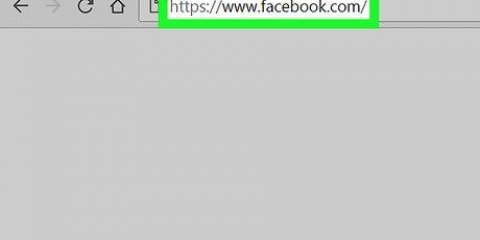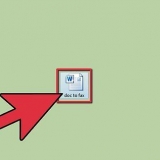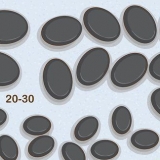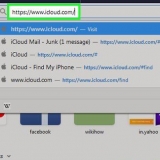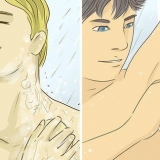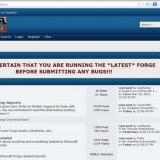Com um computador - Clique na guia com seu nome no canto superior direito da janela. No versão móvel - Toque em ☰ no canto superior direito ou inferior da tela e toque no seu nome na parte superior do menu que se abre.
Com um computador - Clique em Adicionar foto No canto superior esquerdo da sua página de perfil do Facebook, clique em Carregar foto, escolha uma foto do seu computador e clique em Abrir. No versão móvel – Toque no ícone quadrado do perfil na parte superior da página, toque em Escolha a foto do perfil, toque na foto que deseja usar e toque em Usar. Você também pode colocar uma foto na parte superior do seu perfil do Facebook clicando adicionar foto de capa, clicando ou tocando, então Carregar foto clicando (em um PC) ou Mudar foto (na versão móvel) e escolhendo uma foto do seu computador ou da sua plataforma móvel.
Com um computador - Clique em Cerca de abaixo de onde está sua foto de capa, clique em um tópico sob o título "Sobre" no lado esquerdo da página (por exemplo Lugares onde você morou), passe o mouse sobre um item e clique Para processar quando esta opção aparecer, edite esse item. No versão móvel - Role para baixo e toque em Cerca de, logo acima do campo de texto com as palavras `O que você está pensando?`, toque no lápis que diz `Editar` à direita de um item, toque na opção Para processar e edite essa parte.





Com um computador - Clique na aba com seu nome, clique em amigos sob sua foto de capa, clique + Encontrar amigos e clique Adicionar amigos ao lado de cada um dos amigos que você deseja adicionar. No Versão móvel - Toque em ☰, toque em amigos, toque na guia sugestões e toque Adicionar amigos ao lado de cada um dos amigos que você deseja adicionar.



Você pode adicionar uma foto à sua postagem clicando Foto/vídeo clicando abaixo do campo de texto e selecionando uma das fotos ou vídeos que você armazenou em seu computador. Para marcar um amigo em sua postagem, digite uma arroba @ em, digite as primeiras letras de seu nome e, em seguida, clique no nome da pessoa em questão no menu que você vê. Você também pode adicionar sua localização pressionando Para fazer check-in clicando abaixo do campo de texto e digitando um endereço. 




Você pode adicionar uma foto à sua postagem clicando Foto/vídeo clicando abaixo do campo de texto e escolhendo uma foto ou vídeo do arquivo em seu smartphone ou tablet. Para marcar um amigo em uma postagem, digite uma arroba @ seguido pelas primeiras letras do seu nome. Em seguida, toque no nome que você está procurando no menu que você vê. Você também pode adicionar sua localização pressionando Para fazer check-in tocando abaixo do campo de texto e inserindo um endereço.






















Usando o facebook
Contente
- Degraus
- Método 1 de 7: Os Primeiros Passos
- Método 2 de 7: Adicionar amigos
- Método 3 de 7: Fazendo postagens no seu PC
- Método 4 de 7: Fazendo postagens em seu smartphone ou tablet
- Método 5 de 7: Publique fotos e vídeos no Facebook a partir do seu PC
- Método 6 de 7: Publique fotos e vídeos no Facebook a partir de um smartphone ou tablet
- Método 7 de 7: Fazendo mais com o Facebook
- Pontas
- Avisos
Neste artigo você pode ler como você pode usar o Facebook no seu PC e no seu smartphone ou tablet.
Degraus
Método 1 de 7: Os Primeiros Passos

1. Abrir Facebook. Vamos para https://www.o Facebook.com/ no navegador do seu computador ou toque no ícone da versão móvel do Facebook em seu smartphone ou tablet. É assim que você terminará na página de login do Facebook, a menos que já tenha feito login antes.
- Se você ainda não tem o aplicativo do Facebook no seu iPhone ou smartphone com andróide, você pode fazer isso de graça.

2. Crie uma conta para o Facebook. Você pode criar uma conta do Facebook a partir do seu PC, bem como da versão móvel do Facebook.

3. Vá para sua página do Facebook. Exatamente como você abre sua página depende se você está usando um computador ou um dispositivo móvel (como um smartphone):

4. Adicionar uma foto de perfil. Você pode adicionar uma foto sua (ou o que quiser) ao seu perfil para que outros usuários possam reconhecê-lo:

5. Edite os detalhes da sua conta. Se você não inseriu nenhuma informação específica quando criou sua conta (ou se deseja excluir parcialmente as informações inseridas anteriormente), visite sua página de perfil:

6. Salve as alterações. Clique ou toque Salve na página que você editou para salvar as alterações feitas e aplicá-las ao seu perfil. Agora que você criou sua página no Facebook, é hora de fazer algumas .
Método 2 de 7: Adicionar amigos

1. Selecione a barra de pesquisa. Clique ou toque na barra de pesquisa na parte superior da página ou tela. Por exemplo, seu cursor será colocado na barra de pesquisa e, se você usar a versão móvel, verá o teclado integrado ao seu smartphone ou tablet.

2. Digite o nome de um amigo. Digite o nome de alguém que você deseja adicionar como amigo no Facebook e clique ou toque no nome que você acabou de digitar quando ele aparecer abaixo do campo de texto.
Você também pode pesquisar em ↵ Pressione Enter ou Procurar toque quando terminar de digitar.

3. Selecione seu amigo. Quando encontrar o perfil do amigo que procura, clique no perfil para abrir a página de perfil público dessa pessoa.
Pule esta etapa se estiver usando a versão móvel.

4. Clique ou toqueAdicionar amigo. Você encontrará esta opção no topo da página (no PC) ou à direita do nome do seu amigo (na versão móvel). Dessa forma, você garante que uma solicitação de amizade seja enviada para essa pessoa; se ele aceitar a solicitação, você poderá ver o perfil e as postagens dele no Facebook.

5. Aproveite as sugestões de amigos do Facebook. Facebook irá recomendá-lo através de uma lista de possíveis amigos. Isso funciona melhor se você já adicionou alguns amigos, mas pode ver sugestões de amigos a qualquer momento:

6. Adicionar mais amigos. O Facebook é mais benéfico se você tiver vários amigos para manter contato, então sinta-se à vontade para adicionar quantos amigos quiser. Depois de adicionar amigos suficientes, você pode começar a publicar fotos e informações.
Método 3 de 7: Fazendo postagens no seu PC

1. Volte para o seu perfil. Para fazer isso, clique na guia com seu nome no canto superior direito da janela do Facebook.

2. Clique no campo de texto de status. Você encontrará este campo de texto, que geralmente contém a pergunta `O que você está pensando??` está escrito no meio da página, logo abaixo da foto da capa e da lista de abas. Como abrir o campo de texto de status.

3. Crie seu e-mail. A base de um status é sempre um texto. Você pode digitar esse texto diretamente no campo de status, mas também pode adicionar outras coisas à sua publicação:
4. Ajuste o status de privacidade da sua postagem, se desejar. Sua privacidade é definida por padrão para que suas postagens sejam visíveis apenas para seus próprios amigos, mas você pode alterar isso clicando na caixa suspensa amigos esquerdo do botão Publicar clicando e, em seguida, clicando em outra configuração de privacidade.

5. Clique emPara postar. Esta opção está na parte inferior da janela de status. É assim que você cria sua postagem e a publica em sua página de perfil.

6. Comentar nas postagens de outras pessoas. Se você é amigo de alguém, você pode clicar Comente clique abaixo de uma de suas postagens e comente a postagem original dessa pessoa.
Se um amigo seu tiver acesso às suas postagens, ele também verá essa postagem e seu comentário nas páginas do Feed de notícias dele.
Método 4 de 7: Fazendo postagens em seu smartphone ou tablet

1. Volte para o seu perfil. Toque em ☰ no canto inferior direito ou superior da tela e toque no seu nome na parte superior do menu que você vê.

2. Role para baixo e toque no campo de status. Você pode encontrá-lo na série de guias abaixo da sua foto de perfil. É assim que você abre o campo de texto de status e o teclado integrado aparece na tela do seu smartphone ou tablet.

3. Crie seu e-mail. A base de um post é sempre texto. Você pode digitar esse texto diretamente no campo de status, mas também pode adicionar outras coisas à sua publicação:

4. Ajuste o status de privacidade da sua postagem, se desejar. Em princípio, isso é definido para que apenas seus amigos diretos possam ver suas postagens, mas você pode alterar isso clicando na caixa suspensa amigos tocando no canto superior esquerdo do campo de texto e, em seguida, tocando em outra configuração de privacidade (como Público ou Só eu) e finalmente em Finalizado tocar.

5. Toque emPeças. Você encontrará esta opção no canto superior direito da tela. É assim que você cria sua postagem e a adiciona à sua página de perfil.

6. Comentar nas postagens de outras pessoas. Se você é amigo de alguém, você pode clicar Comentário toque em uma de suas postagens e digite um comentário na postagem original.
Um amigo seu que tenha acesso à sua página também verá esta publicação e seus comentários nas páginas do Feed de Notícias dele.
Método 5 de 7: Publique fotos e vídeos no Facebook a partir do seu PC

1. Acesse seu feed de notícias. Clique no ícone em forma de letra f no canto superior esquerdo da página do Facebook.

2. Clique emFoto/vídeo. É um ícone verde e branco quase no topo do seu Feed de Notícias.

3. Escolha uma foto ou um vídeo do seu computador. Quando a janela do Explorador de Arquivos (em um PC com Windows) ou a janela do Finder (em um Mac) for aberta, navegue até onde a foto que você deseja publicar está armazenada e clique nela uma vez.
Manter se você quiser fazer upload de várias fotos ou vídeos de uma só vez Ctrl (em um PC com Windows) ou ⌘ Comando (em um Mac) enquanto clica simultaneamente em cada uma das fotos ou vídeos que deseja publicar.

4. Clique emAbrir. Esta opção está no canto inferior direito da janela. Sua(s) foto(s) e/ou vídeo(s) agora serão postados no Facebook.

5. Adicione texto à sua postagem, se desejar. Embora não seja absolutamente necessário, você pode adicionar texto à sua postagem, se desejar, clicando no botão `Diga algo sobre...` acima da(s) foto(s)/vídeo(s) e digite seu texto lá.

6. Clique emPublicar. Esta opção está abaixo do campo de status. É assim que você cria sua postagem e a adiciona à sua página de perfil.
Os amigos que têm acesso à sua página também verão esta postagem em seu feed de notícias.
Método 6 de 7: Publique fotos e vídeos no Facebook a partir de um smartphone ou tablet

1. Acesse seu feed de notícias. Toque duas vezes no quadrado que diz "Feed de notícias" no canto inferior esquerdo (em um iPhone) ou no canto superior esquerdo (em um smartphone ou tablet Android) no canto da tela.

2. Toque emfoto. Você encontrará esta opção perto do topo da sua página do Feed de Notícias. É assim que você abre uma lista de todas as fotos e vídeos armazenados em seu smartphone (ou tablet).
Em um smartphone ou tablet com Android você encontrará a opção foto no canto superior direito da sua página do Feed de Notícias.

3. Escolha uma foto ou um vídeo. Para fazer isso, toque na foto ou vídeo que você deseja postar no Facebook.
Se você quiser selecionar várias fotos ou vídeos de uma só vez, toque nas fotos ou vídeos que deseja enviar um por um.

4. Toque emFinalizado. Esta opção está no canto superior direito da tela. O processo de upload de suas fotos ou vídeos começará.

5. Adicione texto à sua postagem, se desejar. Você não precisa, mas se quiser, pode adicionar texto à sua postagem tocando na caixa de texto acima de suas fotos e digitando seu texto.

6. Toque emPeças. Esta opção está no canto superior direito da tela.

7. Marque a caixa `Visão geral de notícias`. Você o verá na janela que aparecerá na parte inferior da tela. Dessa forma, você garante que sua postagem seja adicionada diretamente ao seu perfil e ao seu Feed de notícias.

8. Toque emcompartilhe agora. Esta opção está na parte inferior da tela. É assim que você cria sua postagem e a adiciona à sua página de perfil.
Amigos seus que têm acesso à sua página também verão esta postagem em suas páginas do Feed de Notícias.
Método 7 de 7: Fazendo mais com o Facebook
1. Curta as postagens de seus amigos. `Curtir` publicações é uma maneira de interagir com seus amigos e deixá-los saber se você gosta ou gosta de algo que eles publicaram. Além dos `thumbs` que você vê no Facebook por padrão, você também pode responder às publicações de várias outras maneiras.

2. Adicionar GIFs ao Facebook. GIFs, ou imagens em movimento, podem ser usados em suas próprias postagens no Facebook, bem como em seus comentários.
Você encontrará um extenso arquivo de reações GIF no Facebook, especialmente para comentários.

3. Converse com seus amigos. O Facebook tem um recurso de bate-papo integrado que você pode usar para manter contato com seus amigos do Facebook.
Você também pode usar o Instale o Messenger do Facebook no seu iPhone ou smartphone com Android, se você gosta de conversar com seus amigos em seu dispositivo móvel, por exemplo, quando estiver na estrada.

4. Trate bem as outras pessoas e não corra riscos. Lembre-se sempre de não fornecer informações pessoais a estranhos e certifique-se de tratar todos com gentileza e respeito em todos os momentos.

5. Crie uma página no Facebook. As páginas do Facebook são páginas que não são pessoais, mas são dedicadas a um determinado tópico, lugar ou ideia. Você pode usar as Páginas do Facebook para promover um artista específico, para fins comerciais e tudo mais, e pode criar quantas Páginas gratuitas quiser.

6. Obtenha fãs para sua página de negócios no Facebook. Se você é um Página do Facebook para o seu negócio, organização, produto, objetos de arte ou qualquer outra coisa, você pode fazer várias coisas para conseguir mais fãs e também fazer com que seu trabalho seja visto por mais pessoas.

7. Anúncio no Facebook. O Facebook é um meio muito eficaz de promover seu negócio, pois pode alcançar milhões de clientes em potencial. Um primeiro passo para isso é criar uma série de anúncios.
Lembre-se de que os anúncios no Facebook não são tão populares quanto antes; se você tiver outra plataforma para anunciar, talvez seja melhor experimentar seus anúncios lá primeiro.
8. Impede o Facebook de seguir você. Se você tem medo de que o Facebook acompanhe tudo o que você faz, você não está sozinho. Felizmente, você pode limitar a quantidade de dados que o Facebook tem sobre você e, assim, garantir que o Facebook tenha o mínimo de informações possível sobre suas atividades.Você pode exclua sua conta no Facebook permanentemente sempre que quiser, caso decida que o Facebook não é mais uma opção para você. Se você esquecer sua senha, o Facebook oferece a opção de alterá-la. Se você alterar seu endereço de e-mail, poderá alterar facilmente o endereço de e-mail vinculado à sua conta no Facebook. Se você quiser editar suas fotos antes de postar no Facebook, você pode personalizá-las ao seu gosto durante o upload.
Pontas
Avisos
- Siga as mesmas regras para si mesmo no Facebook como você faz na vida real: evite estranhos, não revele suas informações pessoais e não intimide outros usuários.
Artigos sobre o tópico "Usando o facebook"
Оцените, пожалуйста статью
Popular